Виндовс Рецовери

- 4156
- 311
- Frankie Mayert
Озбиљна хитна ситуација може се појавити са корисницима Виндовс-а: Сви документи и значке са радне површине необично нестају. Само је вредно схватити да ли је озбиљно - и шта да радимо. Сва трагедија зависи од успостављања узрока, као и брзину решавања проблема.

Етикете су нестале? Није проблем - рећи ћемо вам како да све вратите свом месту
Први разлог
Када корисник види да су све иконе на радној површини изненада нестале, он није за шале. Међутим, случај може бити само шала и веома безопасна. Виндовс има опцију која вам омогућава да сакријете све елементе радне површине. Они се сами не приказују само на главном екрану, али у којем случају нису уништени. Опција је активирана и деактивирана на једноставан начин.
- Кликните десно дугме на слободном месту на радној површини (и ако мапе и етикете нестану, то би требало бити доста тога).
- У контекстном менију изаберите картицу "Виев".
- Ставили смо чековање "Прикажи иконе радне површине".
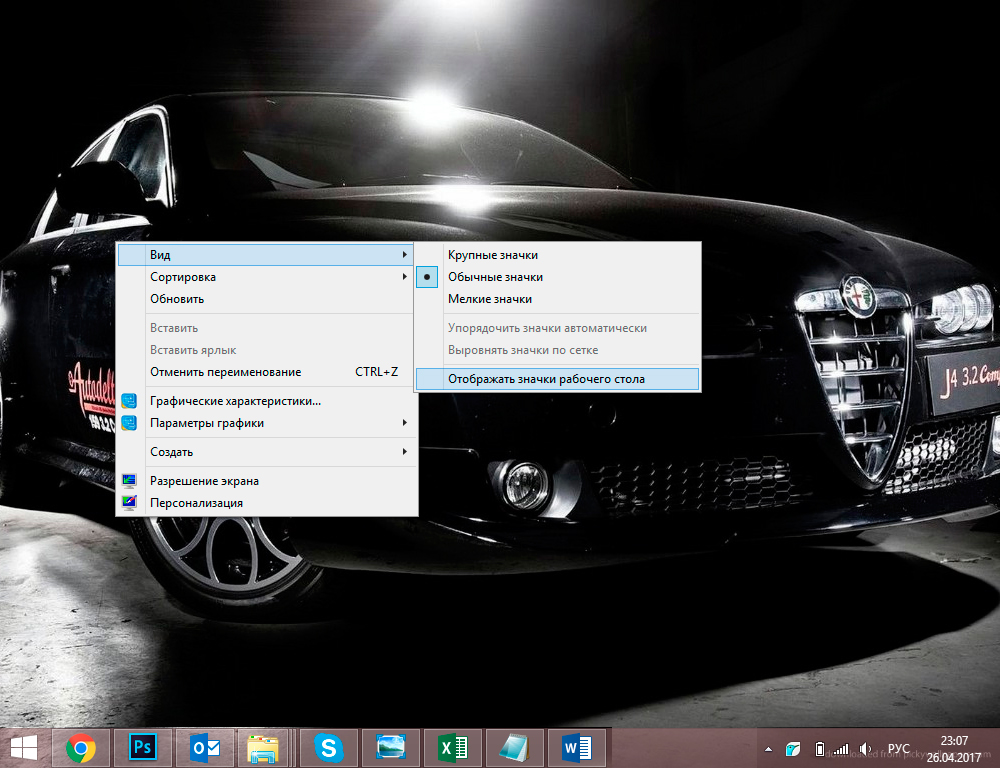
Овај тим треба да врати пречице који недостају
Након тога, све иконе треба да се поново појаве.
Може се догодити да су налепнице са главног екрана нестале из истог разлога, али ова метода не помаже. Тада је вредно проверити директоријум "Десктоп" за присуство несталих датотека.
- Отворите "Мој рачунар" (на оперативним системима Виндовс 10 то је лако урадити кроз "проводник", на старим системима - кроз "Старт" мени).
- Кликните два пута на системском диску "Ц".
- Одабрајући тамо "Корисници" или "Корисници" Тамо. Садржи мапе свих корисника овог рачунара.
- Отворите каталог са именом нашег корисника, налазимо тату "радну површину" или "радну површину".
Биће пречица и докумената ако нису уклоњени.
Истраживач
Нестанак икона са радне површине такође може изазвати неуспех програма "Проводни проводник", који је одговоран не само за мапе, етикете и њихово гледање, већ и за функционисање главних делова прозора Виндовс-а. Ако је случај у програму Екплорер (не Интернет Екплорер), онда га једноставно морате поново покренути.
- Кликните на комбинацију тастера Цтрл + Алт + Делете. На Старом ОС-у се одмах појављује "диспечер задатака", на новом одабраном Обележи ову функцију у менију.
- Отворите проширени режим апликације.
- У блоку "Додатак" налазимо поступак који се зове "диригент".
- Изаберите га једним кликом правим тастером миша и кликните на дугме "Уклони задатак".
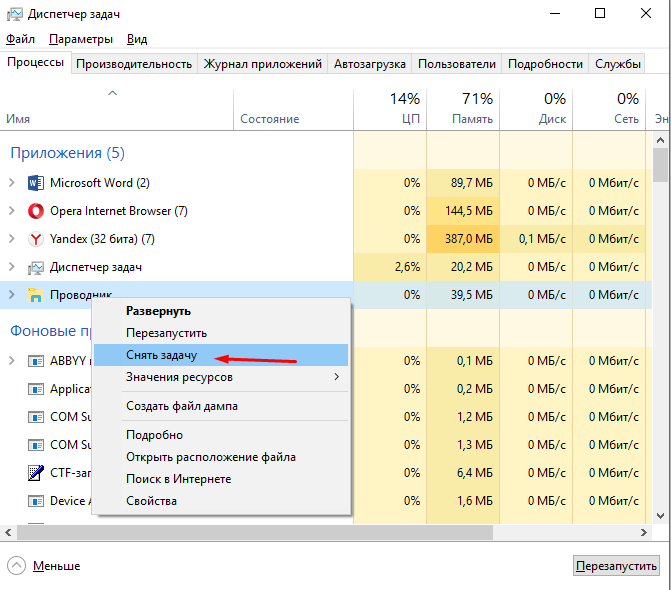
- Не плашите се када нестане плоча за брзо приступање, тако да то треба да буде.
- Изаберите "датотеку", а затим "Нови задатак".
- Унесите "Екплорер.Еке "(без наводника), кликните на" Ентер ".
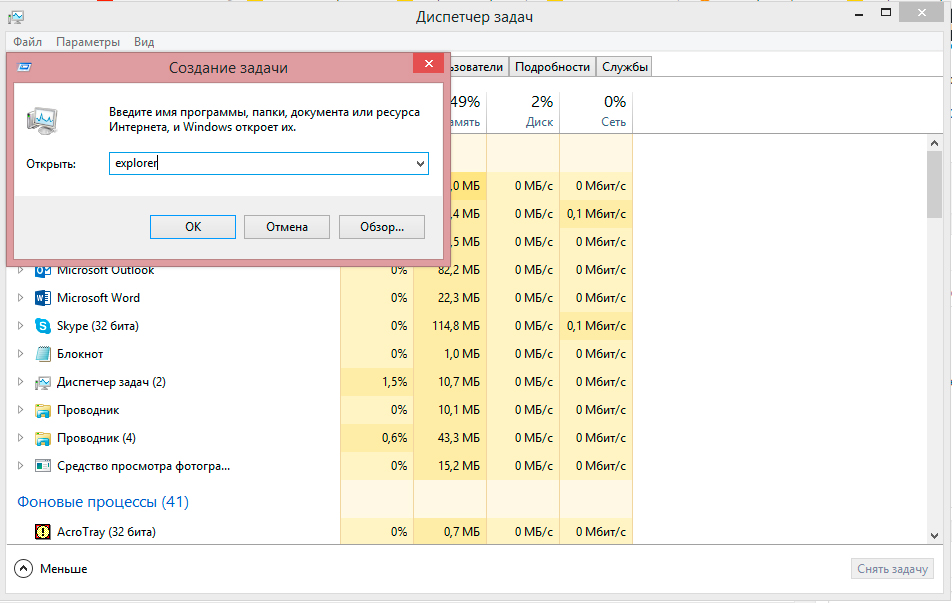
Кликните ОК да бисте поново покренули проводник
Ове акције ће обновити "проводник" ако изненада није успео и не жели да се поново покрене. Приказује се порука о грешци - ствар је заиста лоша. Сада морате да проверите систем са антивирусом или упишите у регистар.
За кориснике оперативног система Виндовс 10 такође бисте требали да проверите одељак "Параметри" - "Систем" - "Таблет Моде". Искључите све опције које су тамо присутне, ако нема промена, вратите "прекидаче на место".
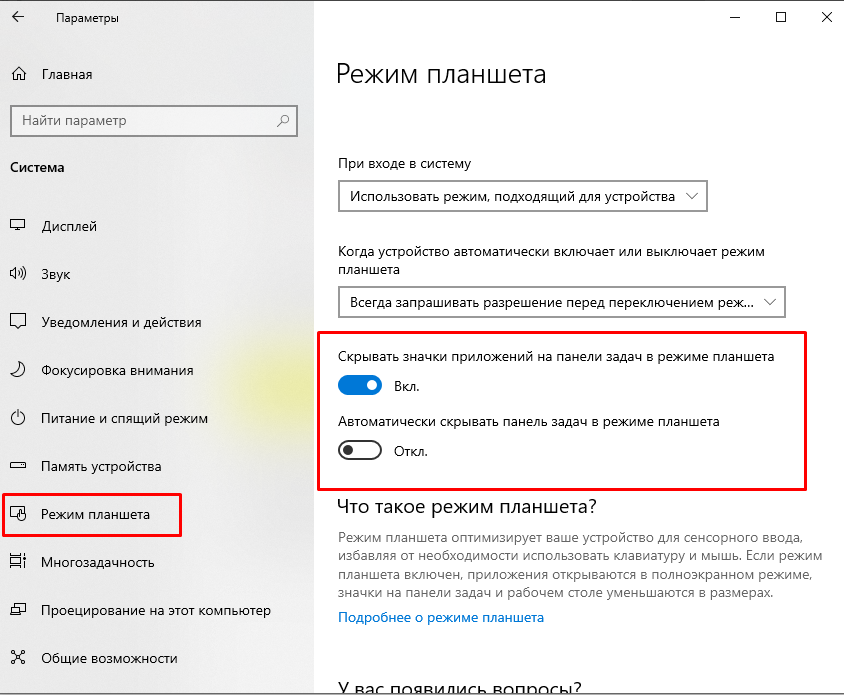
Регистар
Како проверити рачунар за присуство вируса на више начина, они сигурно знају. Скоро да сви имају свој програм за овај случај. Не? Затим одмах преузмите бесплатан поступак одмах, на пример, др. Веб. Апликација ће скенирати систем и можда ће пронаћи вирусе и грешке које негде испоручују све иконе и мапе.
Такође неће бити сувишно за скенирање оперативног система за интегритет. Да бисте то учинили, можете да користите конзолу командне линије отворене са правима администратора и наредбе "СФЦ / СцанНов".
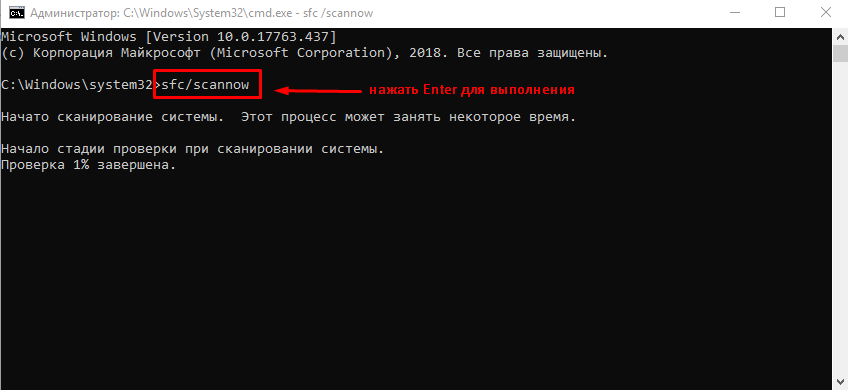
Много је сложеније са регистром. Не бисте га требали уређивати и направити било каква прилагођавања ако сте и даље неискусни корисник. Ипак одлучио? Затим прво направите резервну копију, како не бисте изгубили друге важне документе.
- Кликните комбинацију Вин + Р на тастатури.
- Унесите "Регедит" у линију и кликните на дугме "ОК".
- Овај одељак налазимо у уређивачу регистра:
Хкеи_лоцал_мацхине / софтвер / Мицрософт / ВиндовсНТ / Цуррентверсион / Слика Опције извршења датотеке /
- Отворите и потражите "ЕКСЕ" или "ИЕкплорор.Еке ". Ако нађемо, избрисамо.
- Тражимо одељак:
Хкеи_лоцал_мацхине / софтвер / Мицрософт / ВиндовсНТ / Цуррентверсион / Винлогон /
- Параметар "шкољке" треба да буде с десне стране и његова вредност: истраживач.Еке.
- Ако је параметар одсутан, тада га стварамо и управо је поставимо ову вредност.
- Задржавамо све промене, затвори уредника и поново покрените рачунар.
Ове акције треба да помогну у повратку несталих налепница и мапа. Међутим, они не помажу увек. У сваком случају, можете испробати поменути начин да пронађете све документе и значке у мапи радне површине. То ће, бар, сачувати све потребне датотеке.
И потоње, покушајте да вратите конфигурацију оперативног система на тачку (датум) где се проблеми који се разматрају још увек нису настали, можда сте током овог периода утврдили било које софтверске опције или је ажуриран оперативни систем одређене околности, могу довести до грешака са десктопским дисплејом.
- « ХДД хлађење - методе, њихове карактеристике, предности и недостаци
- Профил А2ДП на телефону Шта је то и како га активирати »

